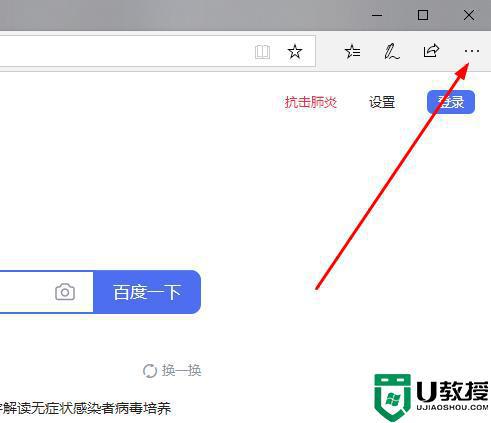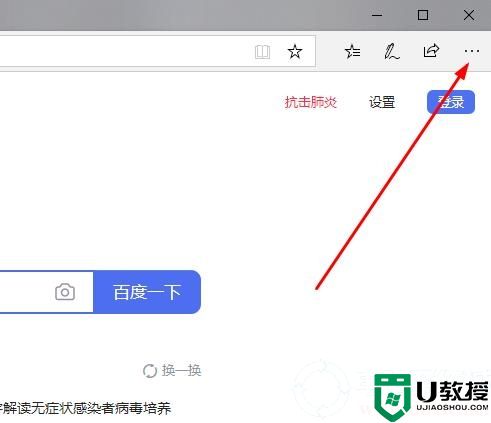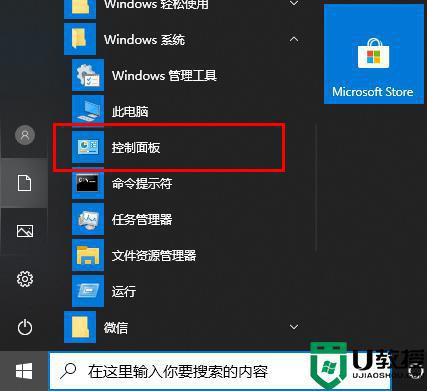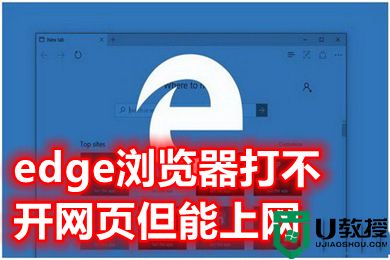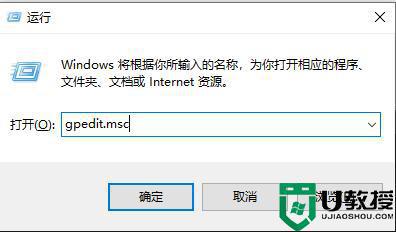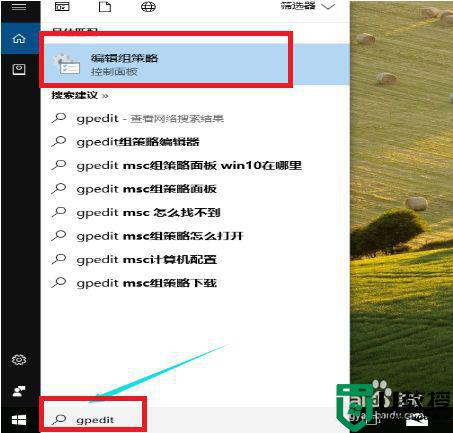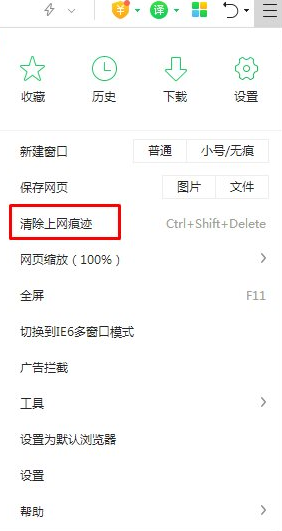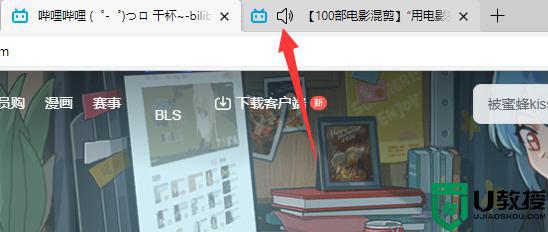Edge浏览器网页一直不停重复打开怎么回事 Edge浏览器网页一直不停重复打开的解决方法
时间:2022-11-16作者:mei
Edge浏览器是win10内置的浏览器,界面简洁,体验感非常不错。在使用过程中,遇到Edge浏览器打开网页一直不停重复开启,根据无法正常使用,怎么办?这是浏览器设置出现问题,想要修复解决,一起参考下文教程设置。
具体方法如下:
1、进入edge浏览器,点击右上角的三个点。
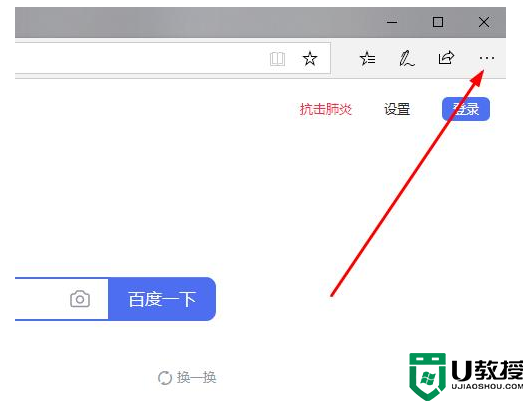
2、在任务栏中点击“设置”。
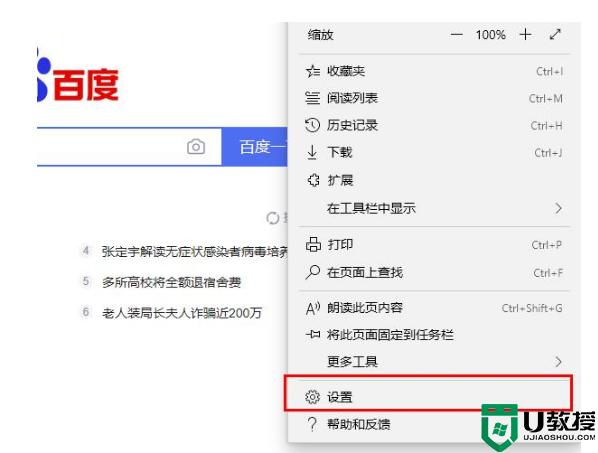
3、找到“Microsoft edge 打开方式”。
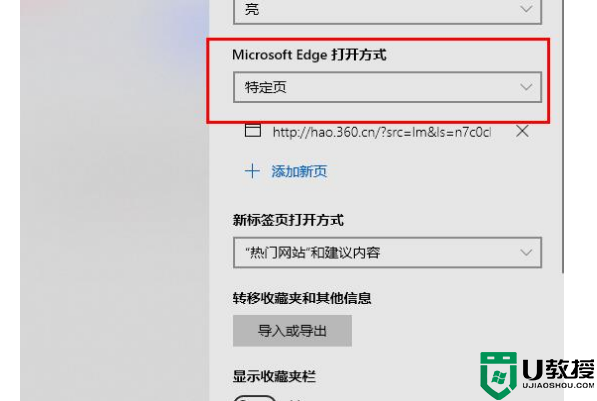
4、点击下拉,选择“起始页”。
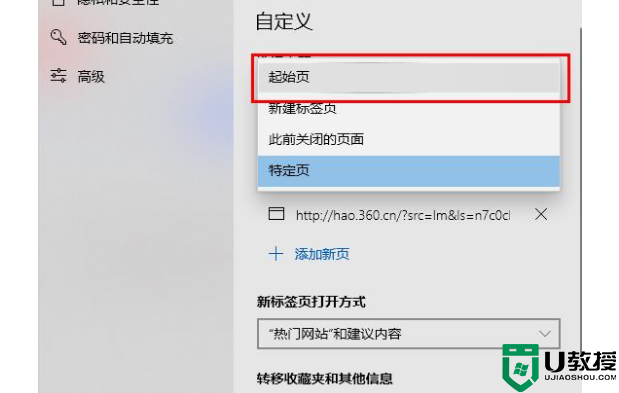
5、完成后重新启动浏览器即可解决问题。
Edge浏览器打开网页一直不停重复打开是很影响使用体验,经过上文步骤操作,浏览器就可以重启使用了。